8.8.1. Totem Movie Player'da DVD Oynatma
Çeşitli Ubuntu depolarından gerekli tüm yazılım paketlerini yükledikten sonra, Totem film oynatıcınızda bir DVD oynatabilirsiniz.
Prosedür 8.9. Totem'de DVD oynatmak için:
1. DVD'yi bilgisayarınızın DVD sürücüsüne yerleştirin. Bu, Totem'i otomatik olarak başlatacak ve DVD oynatılmaya başlayacaktır.
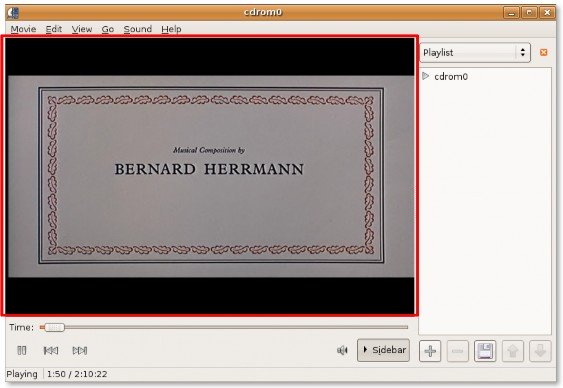
Şekil 8.78. Totem'de DVD Oynatma
2. DVD'yi tam ekran modunda görüntülemek için Görüntüle Menü, tıklayın Tam Ekran. Alternatif olarak, basitçe basabilirsiniz F klavyenizdeki.
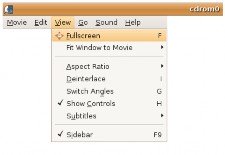
Şekil 8.79. Tam Ekran Görünümünü Etkinleştirme
3. DVD'nin keyfini tam ekran modunda çıkarabilir veya ESC ve Totem penceresine dönün.
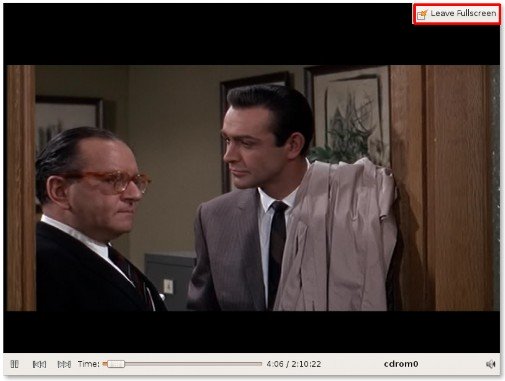
Şekil 8.80. DVD'yi Tam Ekranda Görüntüleme
4. Totem, DVD'yi tercihlerinize göre görüntülemek için bazı ayarları yapılandırmanıza da olanak tanır. Tercih ayarlarını yapılandırmak için, Düzenle Menü, tıklayın Tercihler.
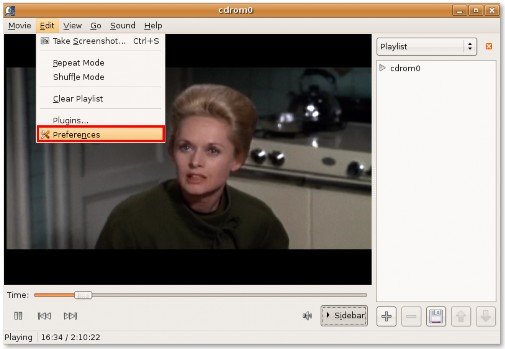
Şekil 8.81. Totem Yapılandırmasını Görüntüleme
5. Ekranın parlaklığı, rengi, tonu ve doygunluğu gibi çeşitli ekran ayarlarını tanımlamak için Tercihler iletişim kutusunu kullanabilirsiniz. Tercihlerinizi belirledikten sonra, Kapat diyalog kutusundan çıkmak için
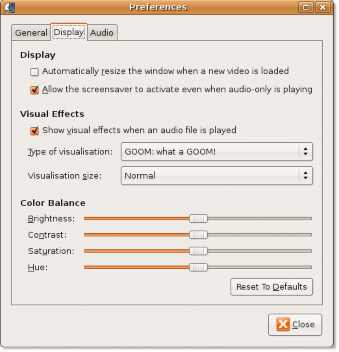
Şekil 8.82. Ekran Ayarlarını Özelleştirme
6. Bir DVD izlerken, programda sağlanan çeşitli seçenekleri kullanabilirsiniz. Go DVD içinde gezinmek için menü. Bir sonraki kareye atlamak için, Go Menü, tıklayın İleri Atla.
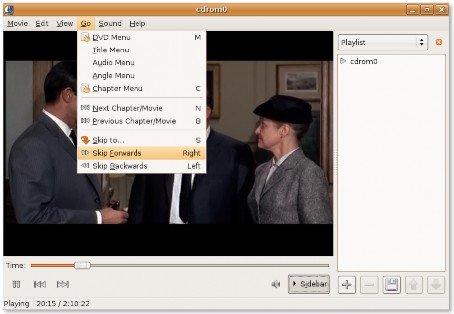
Şekil 8.83. DVD İçinde Gezinme
7. DVD'deki bir sonraki kareye yönlendirilirsiniz. DVD'yi oynatırken yan çubuğu görüntülemek istemiyorsanız, Kenar Çubuğu düğmesine basın.
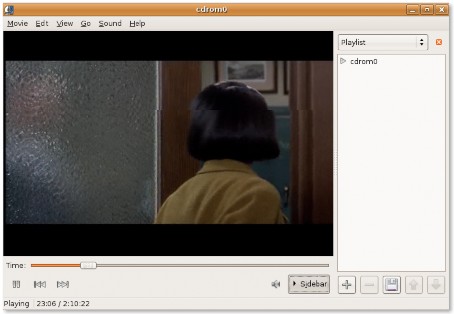
Şekil 8.84. Kenar Çubuğunu Gizlemek
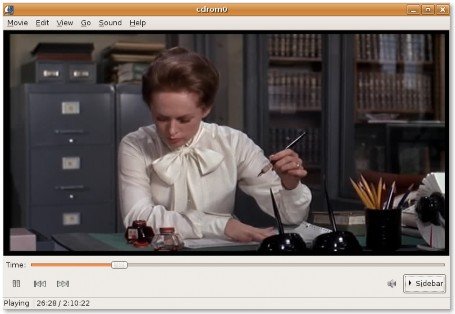
Şekil 8.85. DVD'yi görüntüleme
8. Bu, yan çubuğu gizler ve artık DVD'yi daha geniş bir alanda görüntüleyebilir ve aynı anda tüm oynatma kontrollerini tam önünüzde tutabilirsiniz.


 Dökümanlar
Dökümanlar